YouTube compte un nombre impressionnant de 1,3 milliard de clients, avec 5 milliards de clips visionnés chaque jour. Cela ne devrait choquer personne, car nous sommes tous des spectateurs de diaporamas sur YouTube. Savoir comment créer un diaporama sur YouTube est une question précise. Qu'il s'agisse de blogs vidéo, d'exercices pédagogiques, d'enregistrements musicaux, de jeux informatiques ou de films autonomes, ils peuvent tous être transférés en quelques minutes seulement par les créateurs de diaporamas de YouTube.
Grâce aux performances améliorées de YouTube slideshow creator, vos images et vos diapositives peuvent avoir une portée considérable et vous aider à atteindre vos objectifs publicitaires. De nombreuses marques se présentent directement sur YouTube pour utiliser de nombreux avantages gérés par ces boîtes à outils. On peut donc dire que la création d'un diaporama sur YouTube est un choix judicieux à faire aujourd'hui. Voici tout ce qu'il faut réunir !
Partie 1. Puis-je créer un diaporama YouTube avec la fonction intégrée ?
Google (propriétaire de YouTube) a révélé ce choix sur deux pages d'assistance de YouTube concernant les créateurs de diaporamas de YouTube. Selon les données affichées sur les pages, les deux temps forts ont été retirés de YouTube le 20 septembre 2017. Actuellement, YouTube ne vous permet pas de transférer directement des images, mais vous pouvez également créer un diaporama complet grâce à toute une série de créateurs de diaporamas fascinants sur YouTube.
Partager vos photos sous la forme d'un diaporama YouTube avec votre famille et vos compagnons peut être beaucoup plus stimulant que de simplement créer une autre collection de photos sur Facebook. À vrai dire, vous disposez d'alternatives plus inventives, pourrions-nous dire, que ce créateur de diaporamas intégré à YouTube, et l'une d'entre elles est le créateur de diaporamas de YouTube, qui se trouve directement devant vous.
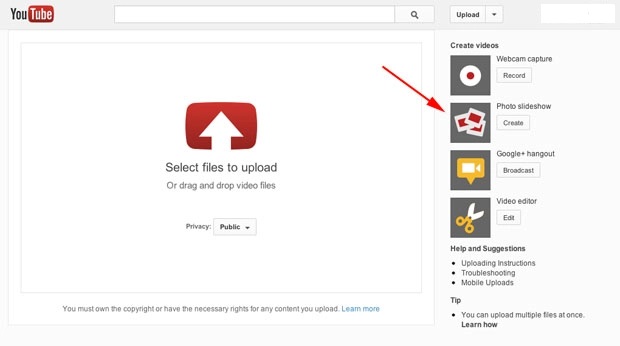
Auparavant, il était inconcevable de transférer une photographie directement sur YouTube. Les utilisateurs devaient initialement utiliser un programme différent, comme le créateur de diaporamas YouTube intégré à Windows, pour créer leurs diaporamas de photos, puis les transférer en tant que vidéo sur YouTube, en raison des nombreuses limitations du créateur de diaporamas YouTube.
Partie 2. Comment créer un diaporama sur YouTube avec un outil en ligne ? (la meilleure solution !)
Vous vous demandez encore comment créer un diaporama sur YouTube ? Si vous avez simplement besoin d'un diaporama fondamental pour YouTube pour un usage privé ou individuel, vous pouvez vous référer à Online Uniconverter Slideshow Maker pour créer un diaporama vidéo pour YouTube avec les fonctionnalités souhaitées. Il vous suffit de transférer vos photos, puis de demander des avances, d'ajouter de la musique, etc. C'est simple, même pour un débutant. Sans aucune expérience préalable, vous pouvez vous familiariser avec ce créateur de diaporamas YouTube en quelques instants.
Pour en revenir au thème, comment créer une vidéo YouTube avec des images et de la musique gratuitement ? Pour créer des diaporamas YouTube de qualité avec de la musique, vous pouvez heureusement utiliser gratuitement le créateur de vidéos en ligne UniConverter. Ce créateur de diaporamas YouTube en ligne est exceptionnellement simple à utiliser. Il offre des fonctionnalités fondamentales pour vous aider à créer des diaporamas de photos pour YouTube en ligne, sans frais ni installation de logiciel sur votre PC.
Comment créer un diaporama avec de la musique sur YouTube
Principales caractéristiques de Online UniConverter :
Donnez à votre public un aperçu de vos meilleurs moments avec YouTube slideshow․ Vous pouvez les combiner dans des diaporamas amusants et vivants pour les rendre encore plus mémorables. Utilisez les outils intuitifs d'UniConverter en ligne pour créer des diaporamas avec du texte et de la musique en quelques minutes.
- Vous pouvez télécharger tous les fichiers multimédias en un seul clic dans ce créateur de diaporamas en ligne UniConverter.
- UniConverter vous permet d'éditer votre diaporama avant de l'ajouter au fichier de sortie final.
- Vous pouvez également découper, couper et supprimer les parties indésirables de vos fichiers multimédias de diaporama.
- Online UniConverter vous donne également la possibilité de mettre en boucle les clips souhaités avec le nombre de fois indiqué.
- Avec Online UniConverter, vous pouvez ajouter et enregistrer vos diaporamas dans différents formats applicables à tous les fichiers multimédias.
- Online UniConverter propose également une formule d'inscription gratuite qui vous permet de créer de nombreux diaporamas avec une seule inscription à ce créateur de diaporamas en ligne.
Comment créer une vidéo YouTube avec des images et de la musique ?
Jusqu'à présent, nous pensons que vous êtes très intéressé par ce chef-d'œuvre de création de vidéos et de diaporamas YouTube. Nous vous présentons ici les étapes initiales pour que vous puissiez vous lancer dans votre premier projet.
Étape 1 : Visiter et télécharger des fichiers multimédias
Pour commencer, visitez le site officiel de Online UniConverter et cliquez sur le bouton Upload pour charger vos fichiers. Vous pouvez également utiliser la fonctionnalité "glisser-déposer" pour télécharger facilement vos fichiers.
Étape 2 : Personnaliser les fichiers téléchargés
Dans l'étape suivante, vous pouvez organiser tous les fichiers téléchargés dans ce créateur de diaporamas YouTube en ligne. Vous pouvez également ordonner et réordonner vos clips dans vos diaporamas vidéo.
Étape 3 : Modifier le contenu de la vidéo
Avec Wondershare UniConverter, vous pouvez donner un coup de fouet à vos fichiers multimédias grâce à sa fonctionnalité d'édition facile à utiliser. Vous pouvez y utiliser les fonctions suivantes de manière intuitive :
- Recadrage : vous pouvez utiliser la fonction Zoom et Recadrage dans les options Recadrage des paramètres, où vous pouvez également utiliser les dimensions intégrées d'Instagram, de YouTube et d'autres plateformes sociales.
- Découpage : Dans UniConverter, vous pouvez opter pour les options Trim pour couper des parties de votre audio afin de pouvoir réaliser efficacement la création de diaporamas vidéo sur YouTube. De plus, vous pouvez facilement choisir le format d'image pour YouTube.
- Édition audio : L'avantage d'UniConverter en ligne est que vous pouvez utiliser au mieux son éditeur audio intuitif. Il vous permet de couper, d'ajuster et de modifier le volume de vos fichiers multimédias en toute simplicité.
Étape 4: Enregistrer et télécharger le fichier
Une fois que vous avez utilisé les fonctions super pratiques d'édition et de mixage d'Online UniConverter, il est temps d'enregistrer votre chef-d'œuvre à l'endroit de votre choix. Pour ce faire, cliquez sur le menu déroulant Télécharger et choisissez l'option fiable dans la liste comme indiqué ci-dessous :
Vous pouvez également éditer votre chef-d'œuvre avec les différentes fonctionnalités d'UniConverter, y compris les fonctions d'édition vidéo, de vitesse et de convertisseur vidéo.
Partie 3. Comment créer un diaporama pour YouTube avec PowerPoint ?
PowerPoint est un logiciel Microsoft qui permet de réaliser des diaporamas et des présentations. Avec ce produit, vous pouvez organiser, travailler ensemble et mettre en place vos idées pour une introduction idéale. PowerPoint permet également aux clients de transformer leur introduction en enregistrements qui seront ensuite partagés à l'échelle mondiale. Avec un peu d'expertise professionnelle et quelques informations essentielles sur PowerPoint, vous pouvez créer vos propres diaporamas YouTube dans PowerPoint !
Vous savez sans doute que PowerPoint est un logiciel incroyable qui est intégré. Mais saviez-vous que vous pouviez également l'utiliser pour créer d'étonnants diaporamas sur YouTube ? Voici comment procéder.
Étapes à suivre pour utiliser le créateur de diaporamas PowerPoint YouTube :
Étape 1 : Préparez vos diapositives
Avant de commencer à utiliser le logiciel PowerPoint, assurez-vous que vos diapositives sont à la hauteur et qu'elles ont une touche professionnelle, car PowerPoint n'inclut aucune fonctionnalité d'édition post-production.
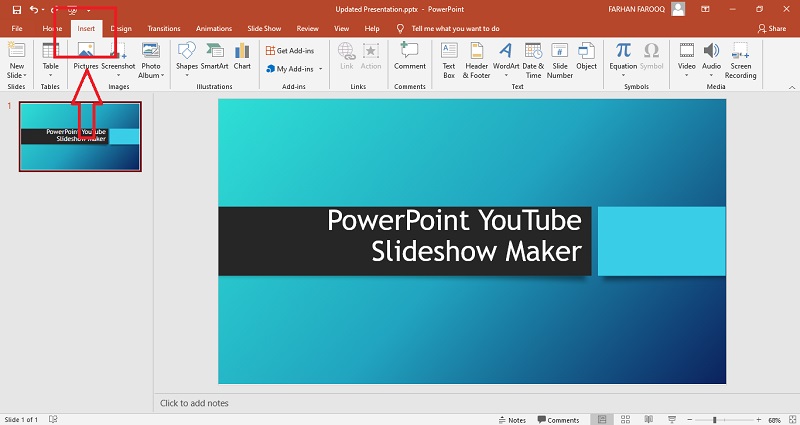
Par conséquent, vous devez vous assurer que vos diapositives sont bien peaufinées avant de les télécharger dans l'application PowerPoint.
Étape 2 : Insérer le support
Dans l'application PowerPoint de Microsoft, vous devez télécharger les fichiers audio et vidéo séparément pour les utiliser dans vos diaporamas. La complexité de cette étape réside dans le fait que vous devez télécharger vos fichiers audio et vidéo séparément pour les utiliser dans vos diaporamas.
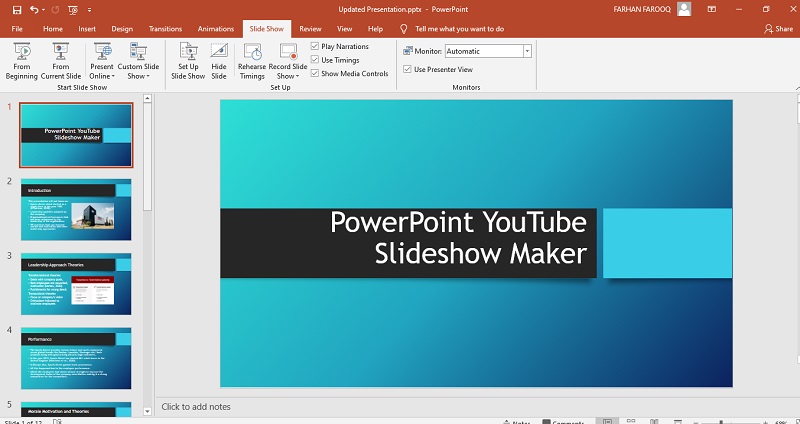
Pour la partie audio, vous devez importer votre fichier audio MP3 sur chaque diapositive de manière consécutive pour qu'il soit synchronisé avec la durée du diaporama.
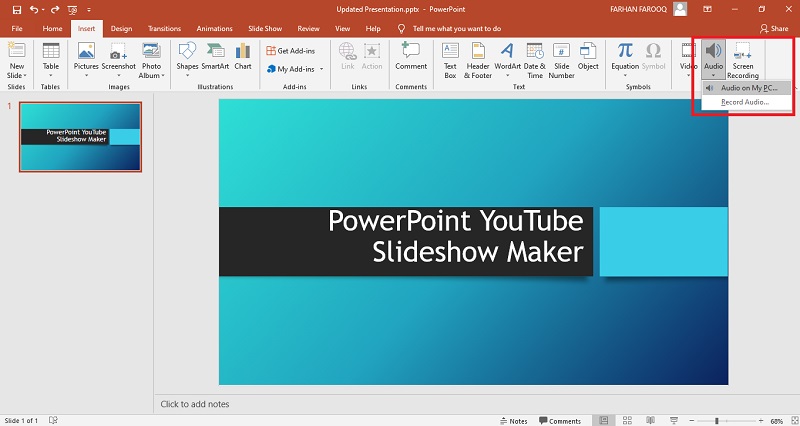
Pour la partie vidéo, vous pouvez aller dans le menu Insertion et sélectionner l'option Images, puis choisir l'option Images en ligne pour sélectionner les fichiers disponibles en ligne.
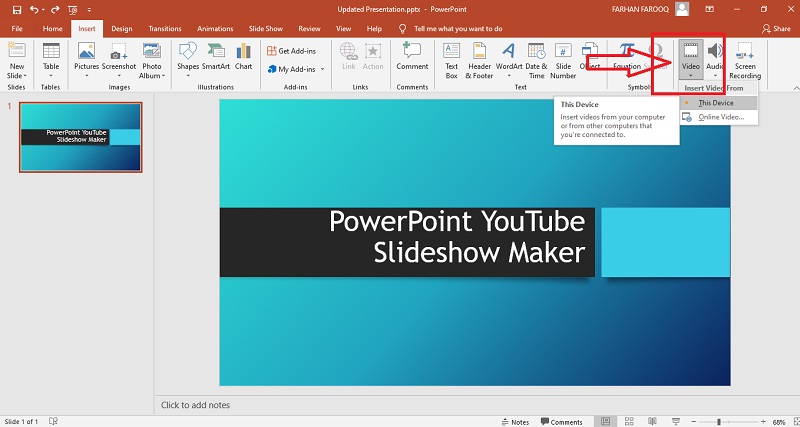
Étape 3 : Ajouter des transitions au diaporama
À l'étape suivante, vous pouvez ajouter une variété de transitions en visitant l'onglet Transitions et en sélectionnant celle que vous préférez parmi les options.
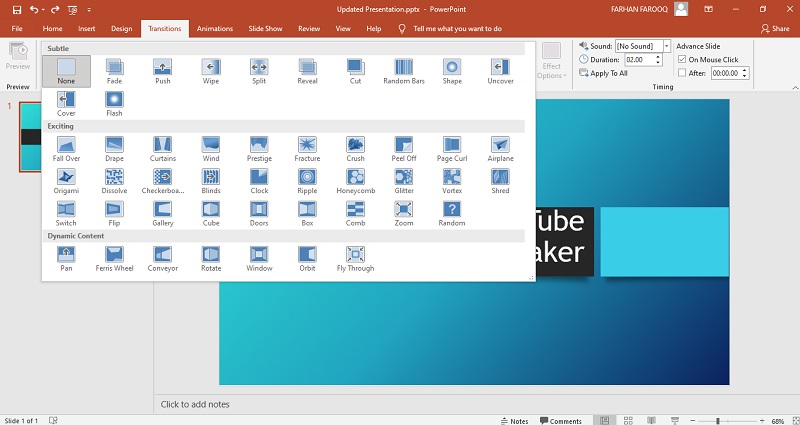
Lors du processus d'ajout des transitions, vous devez sélectionner manuellement la période, car PowerPoint ne permet pas la synchronisation automatique des transitions avec les fichiers multimédias dans les diaporamas.
Étape 4 : Enregistrer votre diaporama
Une fois que vous avez créé votre diaporama avec cette application, vous devez vous assurer que vous l'enregistrez en tant que vidéo, car PowerPoint enregistre généralement vos diapositives dans d'autres formats.
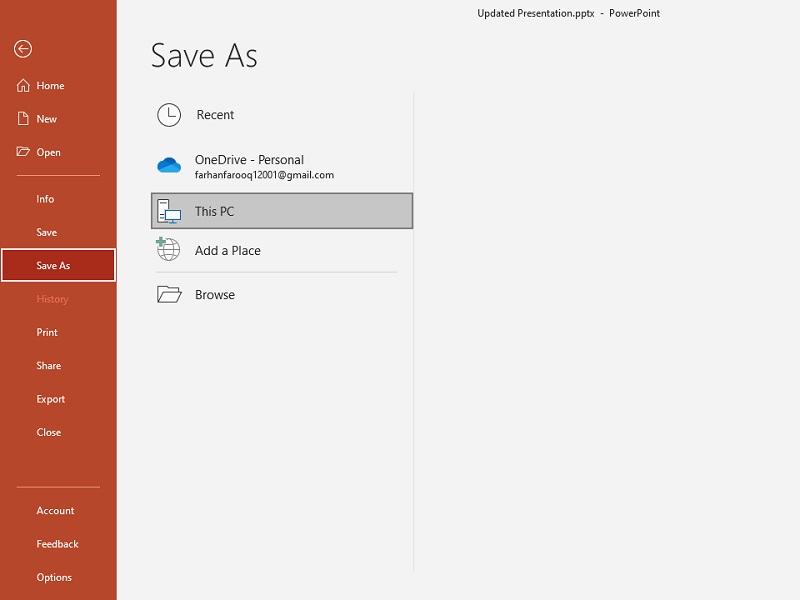
Étape 5 : Prévisualisation des diaporamas
Après avoir enregistré votre projet de diaporama avec PowerPoint, vous pouvez maintenant le prévisualiser dans cette application, et si vous trouvez quelque chose de manquant, vous devez éditer le diaporama après l'avoir ouvert à nouveau à partir de vos fichiers.
Conclusion
En bref, nous avons énuméré les nombreux processus de création de diaporamas sur YouTube, y compris PowerPoint et d'autres guides intégrés sur la façon de créer un diaporama sur YouTube. Il ne sera pas judicieux d'opter pour cette plateforme en ligne Online UniConverter de la société monopolistique Wondershare technologies. En résumant les complexités sous son approche simpliste, UniConverter est peut-être le choix de qualité même si vous êtes un débutant dans ce domaine.




